iphone手机连不了wi-fi iPhone连接不上wifi怎么办
日期: 来源:泰尔达游戏网
iphone手机连不了wi-fi,现如今手机成为我们生活中不可或缺的一部分,而iPhone作为其中的佼佼者,更是备受青睐,有时候我们不可避免地会遇到一些问题,比如iPhone无法连接Wi-Fi的困扰。在我们普遍依赖Wi-Fi上网的时代,这个问题可能会对我们的日常生活产生一定的影响。当我们的iPhone遇到这种情况时,应该如何解决呢?接下来我们将介绍一些解决iPhone连接不上Wi-Fi的方法,帮助您轻松解决这个问题。
iPhone连接不上wifi怎么办
具体步骤:
1.
还原网络设置进入设置—通用—还原。
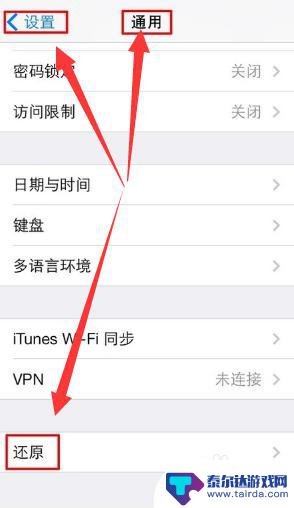
2.选择还原网络设置。
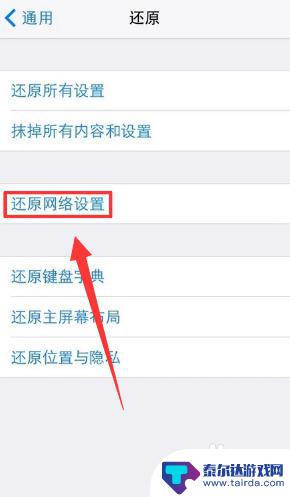
3.将手机调成飞行模式,重启无线路由器。
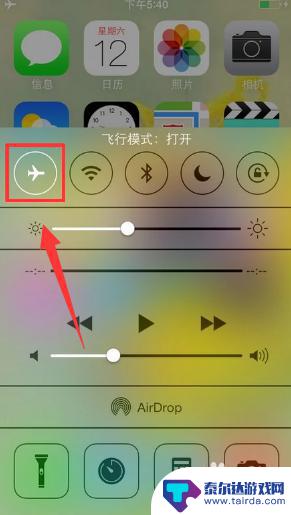
4.重启无线路由器后,关闭飞行模式,再次连接你的网络就可以啦。
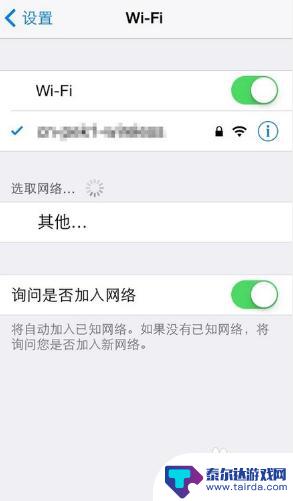
5.打开【设置】-【无线局域网 / Wi-Fi】,点击已经连接的网络后的这个图标。选择【忽略此网络】,接着重新连接该网络,看看是否能连上。
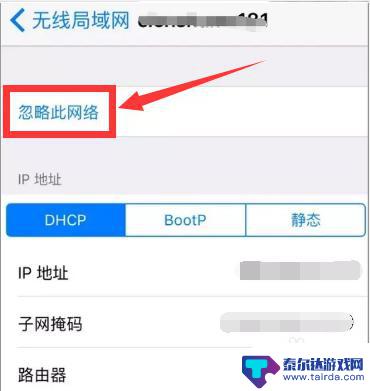
6.手动更改WiFi的相关设置可以在“无线局域网”选项中找到自己想要连接的WiFi网络的名称,然后点击右边的蓝色箭头进入高级设置。将里面的DHCP选项选为“自动”,也对解决问题会有一些帮助的。
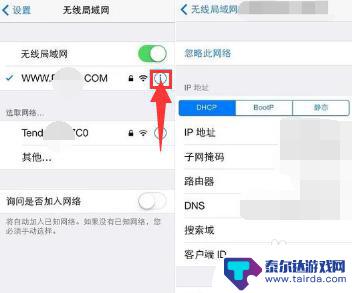
7.还有一种方法就是关机后重新开机也可以使用手机的部分功能重新启动的情况下进行自我调节,从而运行正常。

以上是关于 iPhone 无法连接 Wi-Fi 的全部内容,如果您还有不清楚的地方,可以参考小编提供的步骤进行操作,希望对大家有所帮助。
相关教程
-
为什么苹果手机连上wifi不能用 iPhone显示已连接WiFi但无法上网怎么办
-
为什么iphone连接不上wifi 苹果手机wifi连接不上怎么办
-
手机连接wifi怎么没有锁 wifi不要密码但是连接不上怎么办
-
苹果手机wifi连接显示无互联网连接是什么意思 iPhone无法接入互联网怎么办
-
手机连着wifi但是上不了网怎么办 手机连接wifi但无法访问互联网怎么办
-
爱思助手一直显示正在连接怎么办 爱思助手工具箱连接不上WiFi怎么办
-
怎么打开隐藏手机游戏功能 realme真我V13隐藏应用的步骤
-
苹果手机投屏问题 苹果手机投屏电脑方法
-
手机分屏应用顺序怎么调整 华为手机智慧多窗怎样改变应用顺序
-
手机录像怎么压缩 怎样压缩手机录制的大视频















